上一篇介绍了msi软件的批量安装方法,这篇介绍exe软件批量安装,基本大同小易。
应用程序目标添加
将下载好的exe软件放到crus-con-sccm2的共享文件夹tools中
打开软件库,应用程序管理,右键点击“包”,“创建包”
指定软件包名称
勾选“此包包含源文件”,点击“浏览”
指定Winrar所在的共享路径
选择“标准程序”,下一步
命令行处点击浏览
选定exe安装包
此处可以指定应用程序可以在哪些平台运行
创建成功
应用程序部署
创建成功,看到包中新创建的应用目标,选中该目标,点击部署
点击浏览选择集合
这里选择部署给所有安装代理的客户端和服务器
点击添加,分发点
指定南京站点为分发点
部署为可用软件
保持默认,下一步
保持默认,下一步
保持默认,下一步
部署成功
客户端安装操作
在客户端上出现winrar x86的可用软件
点击安装后,先会进行下载
下载完成,显示正在安装,这时exe包的安装文件会以另一个实例的方式自动运行
安装winrar
软件中心识别到安装成功,状态变为“已安装”
开始菜单中的快捷方式
转载于:https://blog.51cto.com/hyf1367/1342026








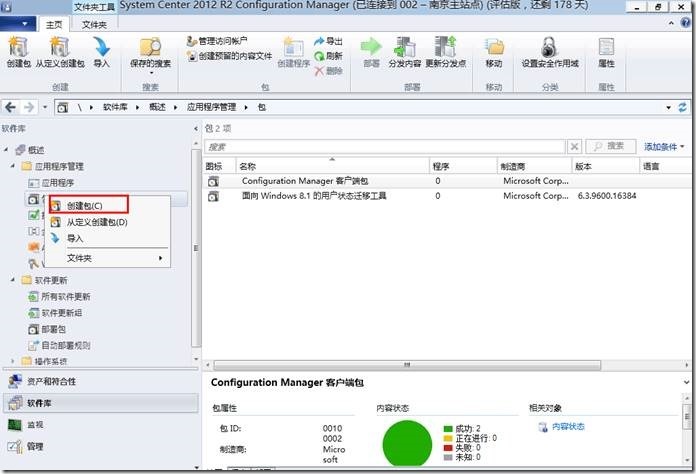
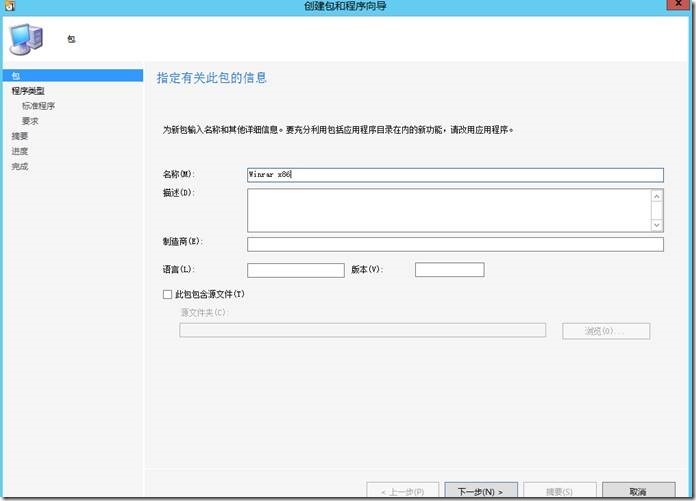
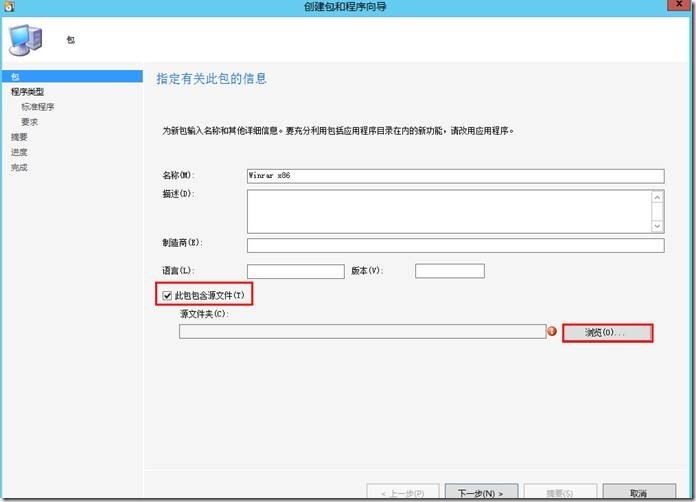
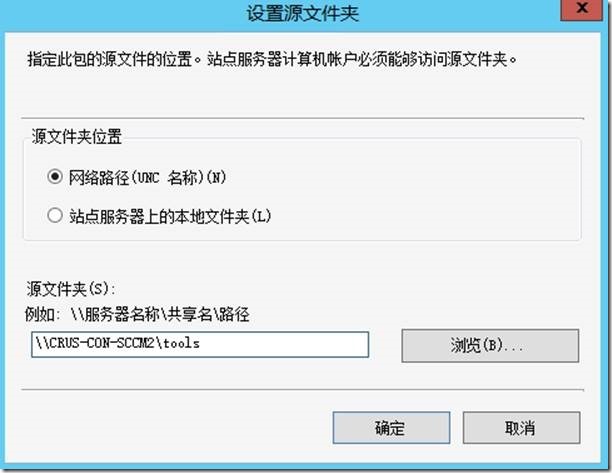

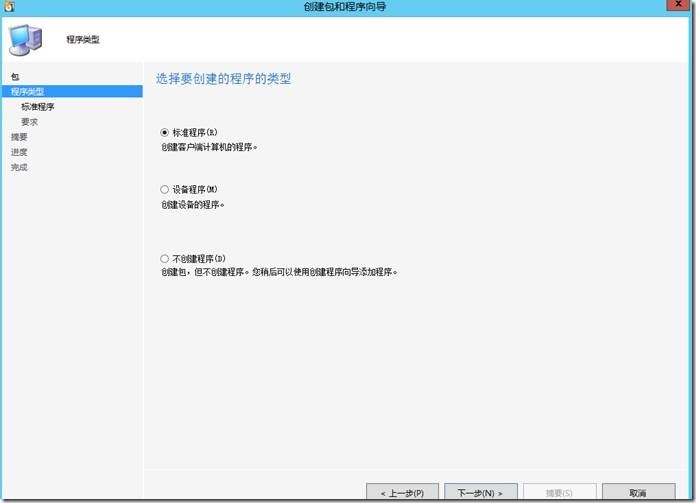
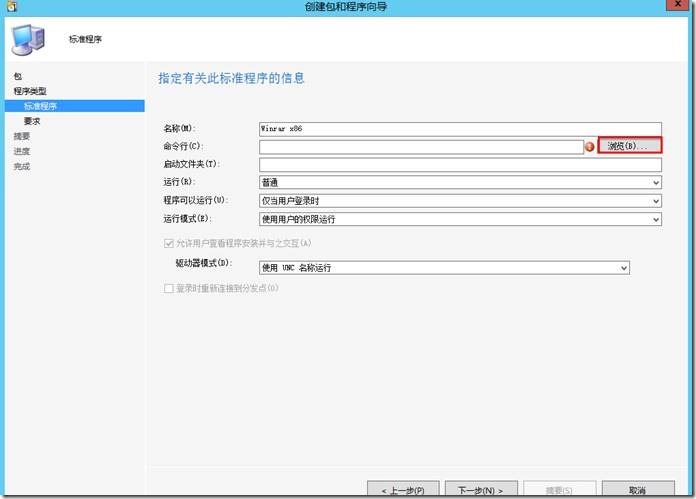
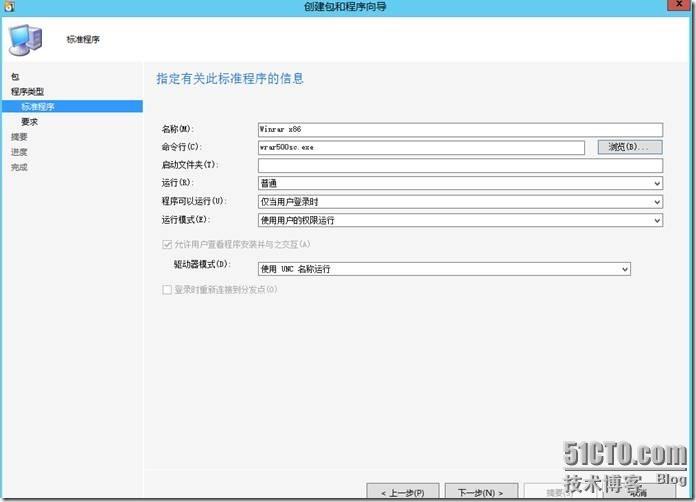
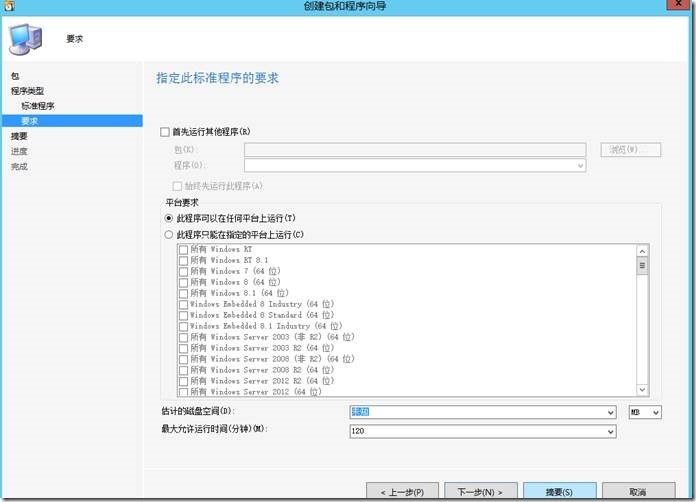
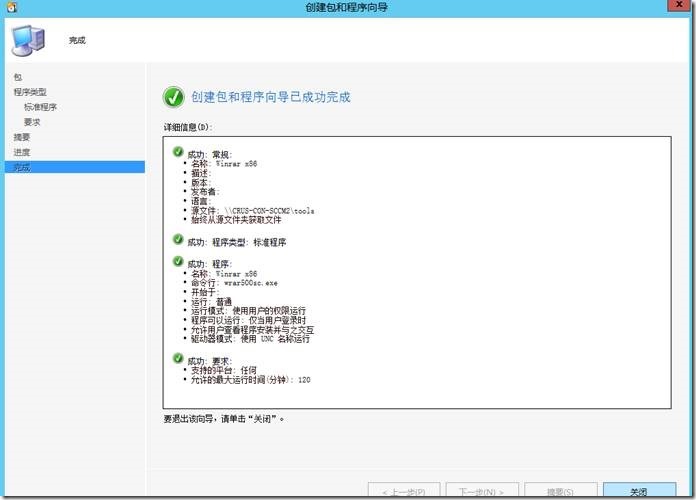
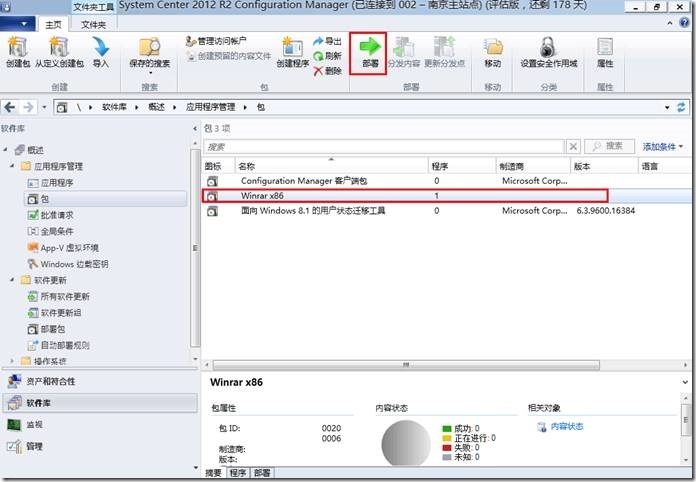
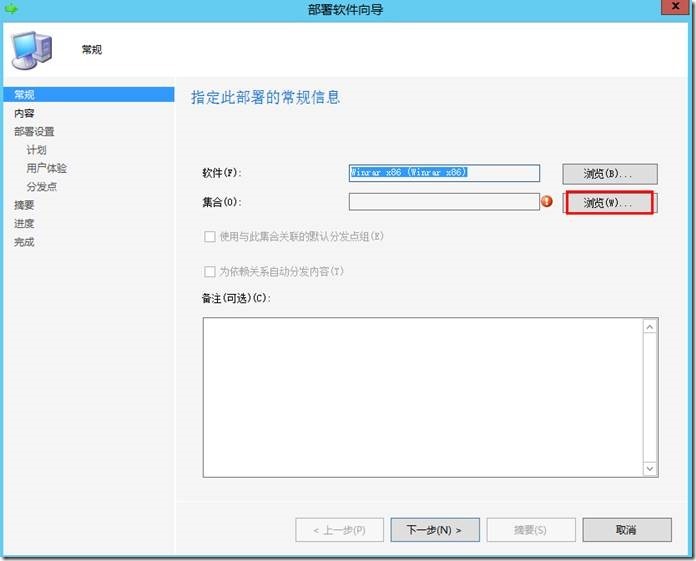
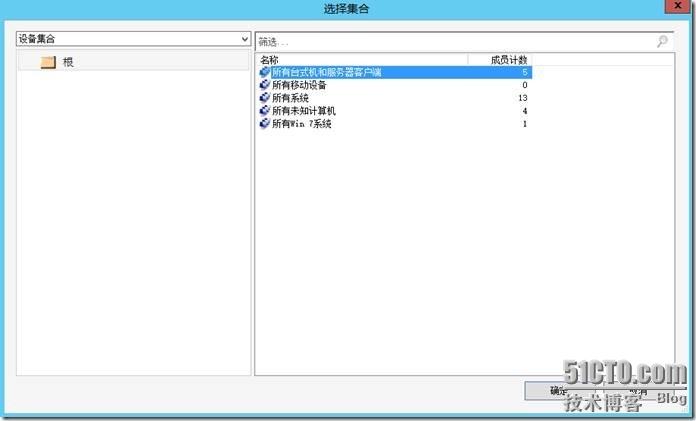
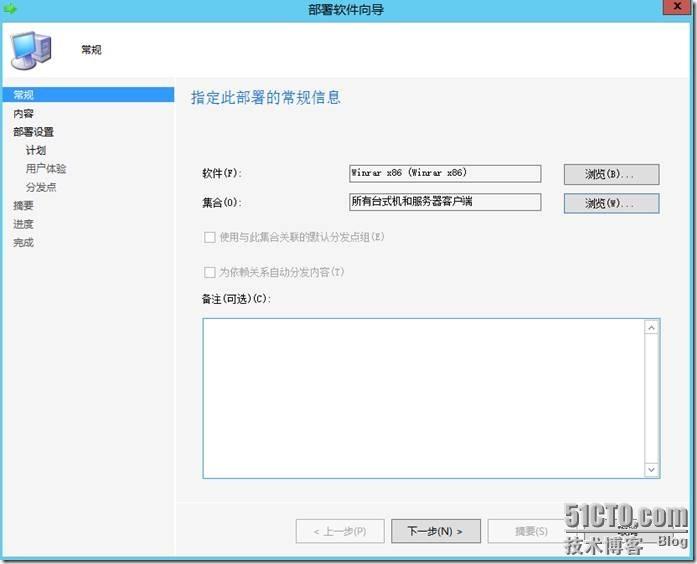
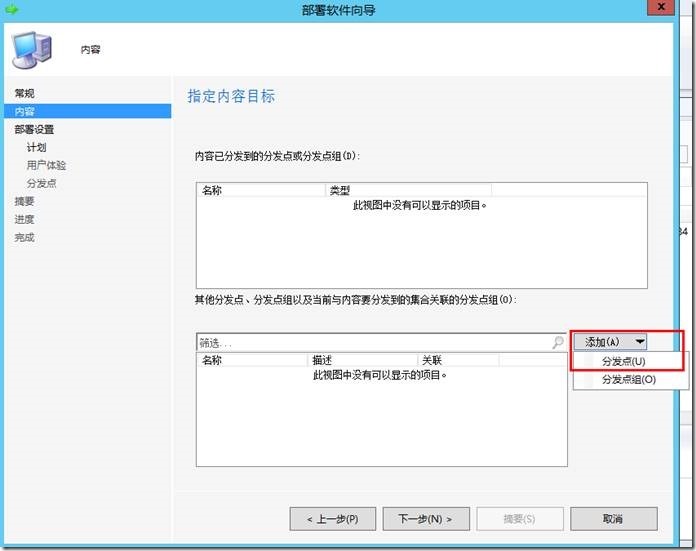
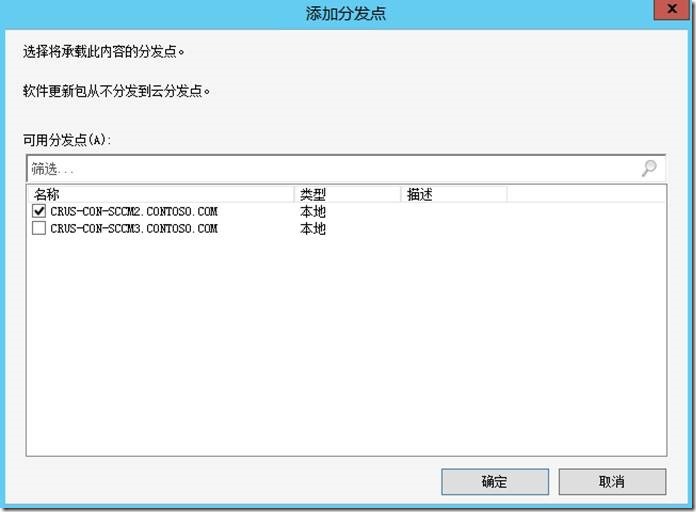
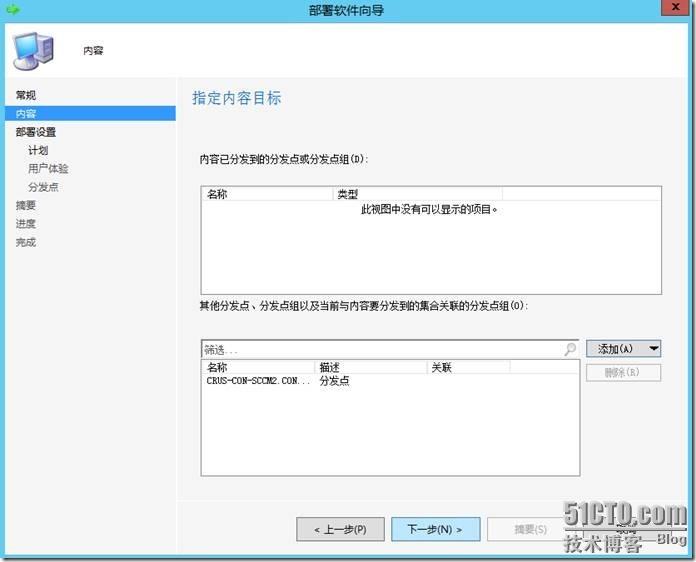
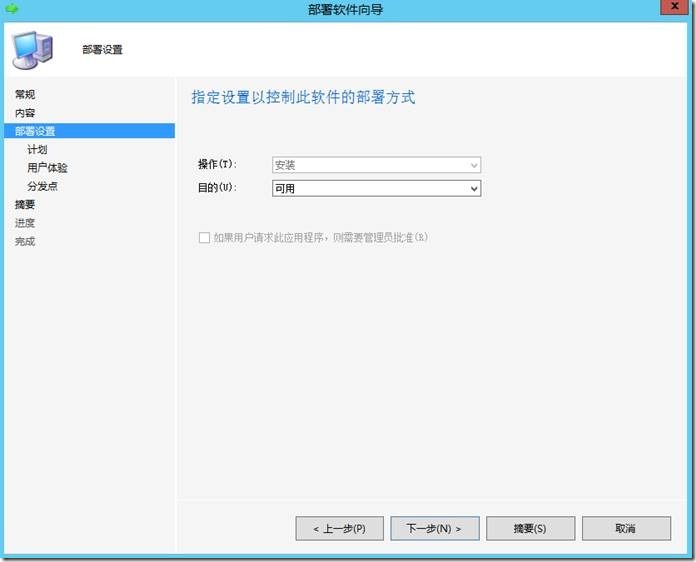
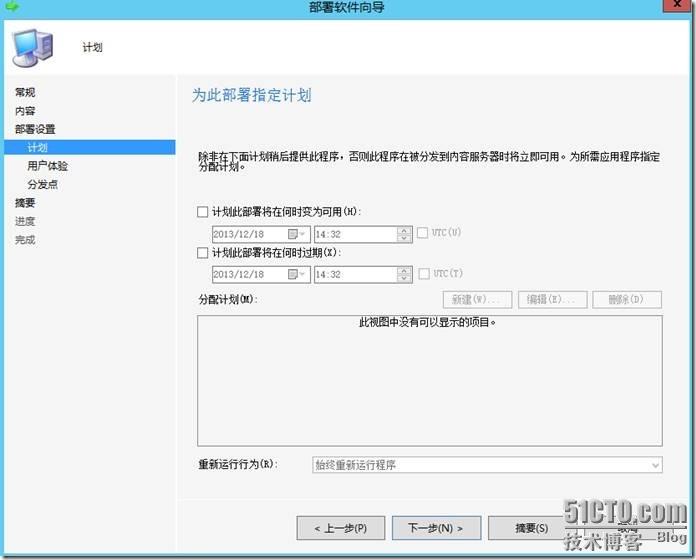
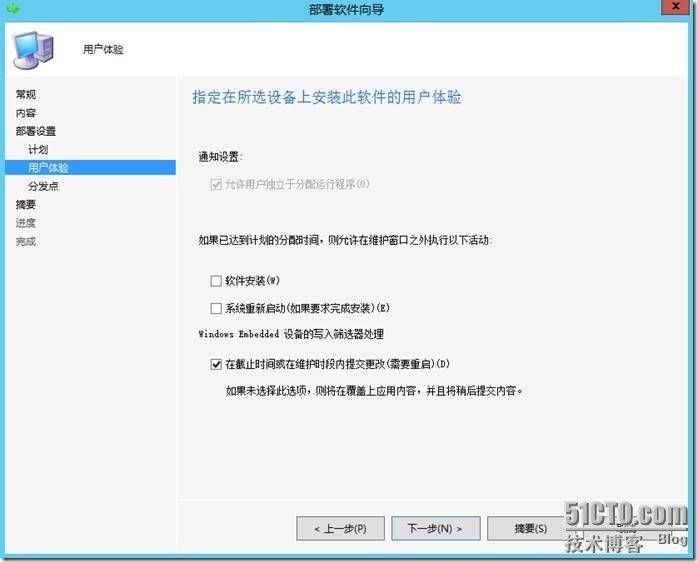
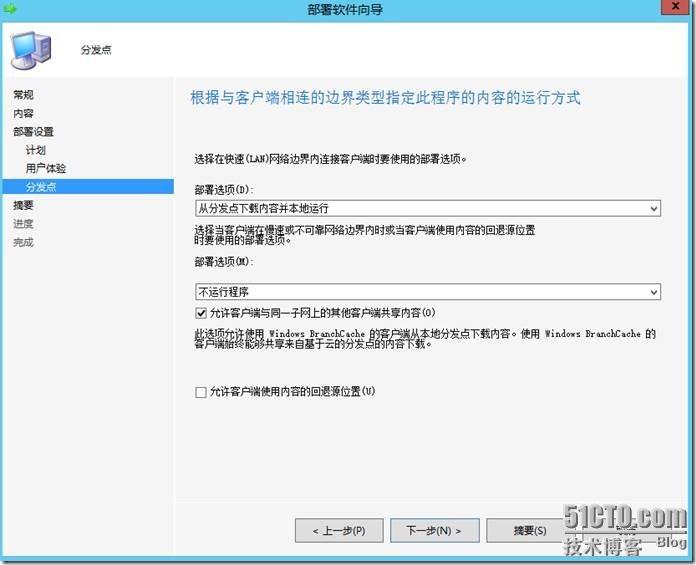
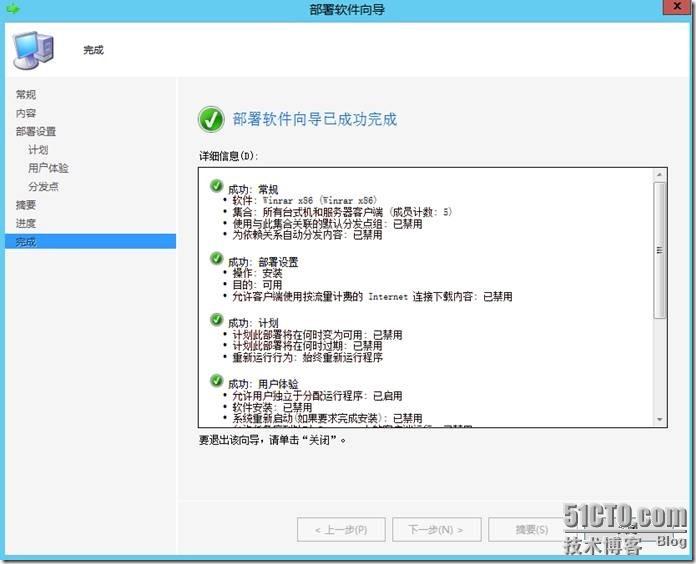
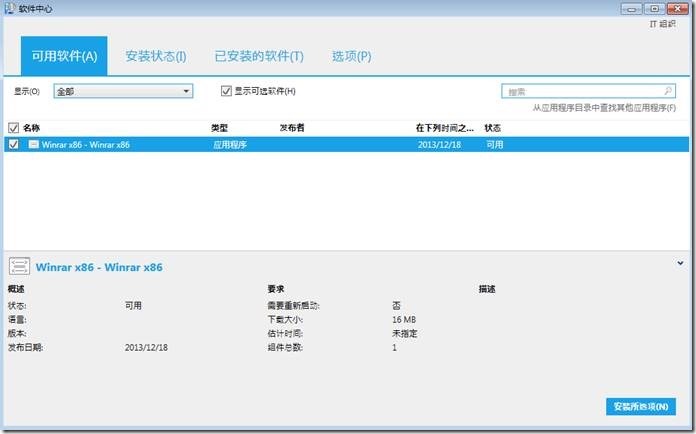
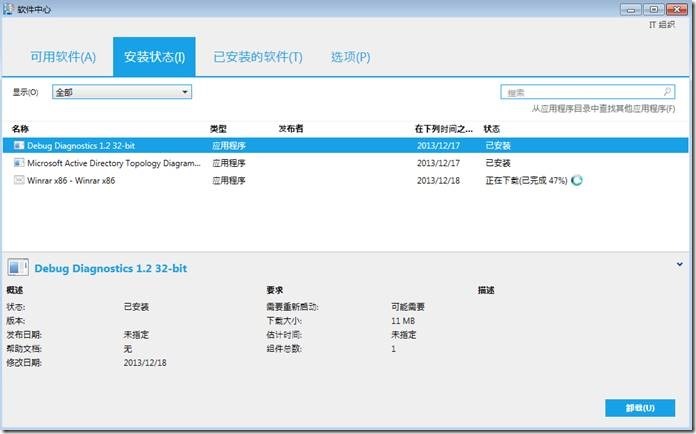
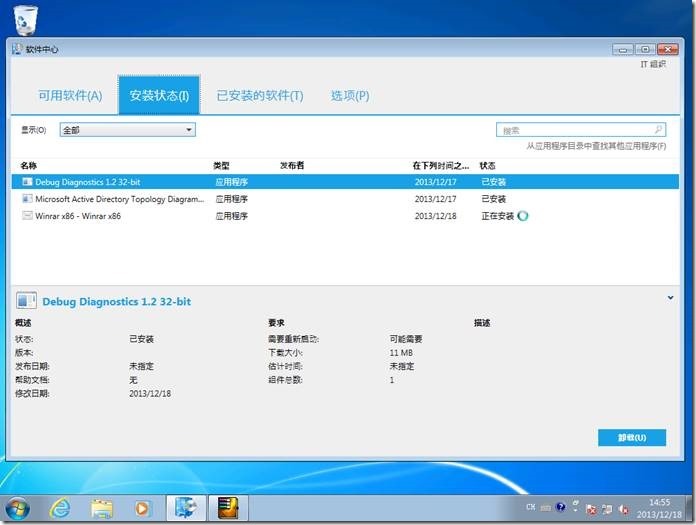
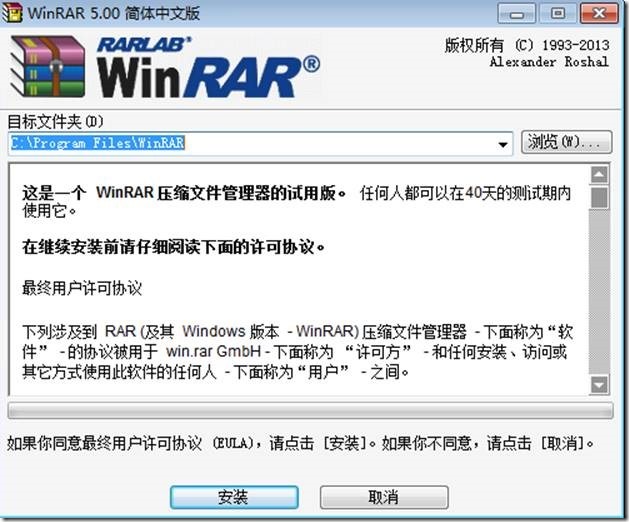
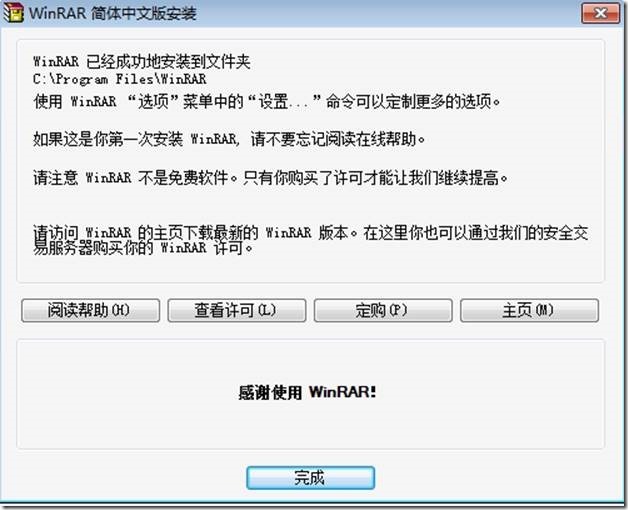
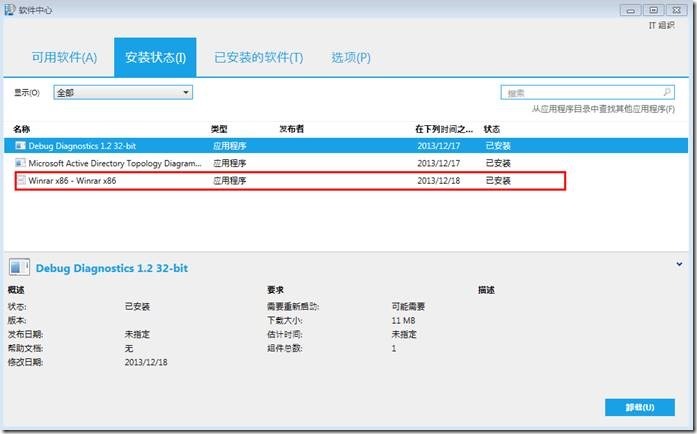















 157
157











 被折叠的 条评论
为什么被折叠?
被折叠的 条评论
为什么被折叠?








